Tablet modu, kullanıcı arabiriminin dokunma girişini destekleyen cihazlarda kullanımına hızlı ve kolay bir şekilde dokunmasını sağlamak için Windows 10'da bulunan harika bir özelliktir. Tablet modu, ikisi bir arada aygıtlarda veya Microsoft Surface gibi melezlerde de kullanışlıdır.
Tablet modu açıldığında, Başlat menüsü ve uygulamalar tam ekran olarak açılır ve Dosya Gezgini ve görev çubuğu düğmeleri güzel bir şekilde yerleştirilir, böylece kullanıcılar bunlara kolayca dokunabilir. Dosya Gezgini'ndeki dosya ve klasörlerin yanında onay kutuları görüntülenir; böylece istediğiniz dosya ve klasörleri kolayca seçebilirsiniz.
Bunun da ötesinde, masaüstü kullanılamaz ancak Windows 10'da masaüstü dosyalarına ve simgelerine tablet modunda erişmek için bu geçici çözümü uygulayabilirsiniz.
Windows 10'da tablet modundayken görev çubuğunu otomatik gizleme
Bundan önce, tablet modundayken görev çubuğunu otomatik gizlemek mümkün değildi. Görev çubuğu otomatik gizleme özelliği masaüstü modunda etkinleştirildiyse, tablet modu etkinleştirilir etkinleştirilmez özellik kapatılır.
Küçük cihazlarda dokunmatik ekranın tam olarak taşınması için görev çubuğunu otomatik olarak gizlemeyi tercih eden birçok kullanıcı, tablet modu özelliğini kullanırken otomatik gizleme görev çubuğunu etkinleştirmek için geçici çözümler arıyor.
İyi haber şu ki, kullanıcılar artık Windows 10'da tablet modundayken, herhangi bir geçici çözüm veya üçüncü taraf programları kullanmadan görev çubuğunu otomatik olarak gizleyebilirler. Windows 10 build 14328 veya daha üst sürümlerinde, tablet modunu bir anda kullanırken görev çubuğunun otomatik gizleme özelliğini açabilirsiniz.
Windows 10'da görev çubuğunda tablet modunda otomatik gizlemeyi etkinleştir
NOT: Bu özellik ilk önce Windows 10 yapı 14328'e eklenmiştir. Bu nedenle, devam etmeden önce Windows 10 yapı numarası kılavuzunu nasıl kontrol edeceğimizi izleyerek Windows 10 yapı 14328 veya üstünü oluşturduğunuzdan emin olun.
Adım 1: Windows 10'u tablet modunda kullanırken, görev çubuğunun boş alanına dokunup basılı tutun (sağ tıklayın) ve görev çubuğunun otomatik gizleme özelliğini etkinleştirmek için Görev çubuğunu otomatik olarak gizle etiketli seçeneği işaretleyin. Bu kadar!

Tablet modunu kullanırken etkinleştirdiğiniz görev çubuğunun otomatik gizle seçeneğinin masaüstü moduna uygulanmayacağını unutmayın. Kısacası, masaüstü modundayken görev çubuğunu otomatik olarak gizlemek istiyorsanız, görev çubuğuna sağ tıklamanız, Ayarlar'ı tıklatmanız ve ardından Görev çubuğunu otomatik olarak gizle seçeneğini işaretli seçeneği açmanız gerekir.
Windows 10 kılavuzunda görev çubuğunu özelleştirmek için 13 yöntemimize göz atmayı unutmayın.
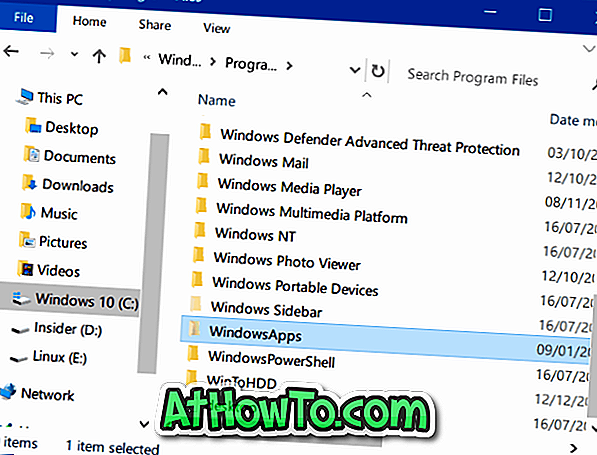
![YouWave: Windows'ta Android'i Çalıştırın [Ücretli]](https://athowto.com/img/software/842/youwave-run-android-windows.jpg)












